Ο πλήρης οδηγός σας για το άδειασμα του κάδου απορριμμάτων στο Android (Όλες οι μάρκες τηλεφώνων)
Ένας από τους πιο συνηθισμένους τρόπους καθαρισμού του χώρου του τηλεφώνου είναι να αδειάζετε τα σκουπίδια στο Android. Υπάρχουν όμως και πολλοί διαφορετικοί τύποι σκουπιδιών στο τηλέφωνό σας. Και τα πρόσθετα αρχεία απορριμμάτων έχουν άλλους τρόπους για να τα καθαρίσετε από το τηλέφωνό σας. Έτσι, αυτή η ανάρτηση θα σας δώσει τις τρεις καλύτερες λύσεις για να αδειάσετε τα σκουπίδια στο Android. Μπορείτε να επιλέξετε ποιον τύπο αρχείων απορριμμάτων θέλετε να διαγράψετε και να υιοθετήσετε την αντίστοιχη μέθοδο.
Λίστα οδηγών
Μέρος 1: Χρησιμοποιήστε το AnyRec για να διαγράψετε τον κάδο απορριμμάτων με υψηλή απόδοση Μέρος 2: Μη αυτόματη εκκαθάριση προσωρινής μνήμης και δεδομένων σε Android Μέρος 3: Καθαρίστε το Android σας με τα Αρχεία της Google Μέρος 4: Συχνές ερωτήσεις σχετικά με το άδειασμα του κάδου απορριμμάτων στο AndroidΜέρος 1: Χρησιμοποιήστε το AnyRec για να διαγράψετε τον κάδο απορριμμάτων με υψηλή απόδοση
Εάν θέλετε να βρείτε τον πιο αποτελεσματικό τρόπο για να αδειάζετε τα σκουπίδια στο Android, μπορείτε να χρησιμοποιήσετε AnyRec PhoneMover στον υπολογιστή σου. Αυτό το λογισμικό θα μπορούσε να σας βοηθήσει να σαρώσετε και να διαγράψετε διπλότυπα αρχεία για να εξοικονομήσετε χώρο αποθήκευσης στο τηλέφωνό σας. Επιπλέον, μπορείτε να συγχωνεύσετε διπλότυπες επαφές εδώ. Μπορείτε να μεταφέρετε, να επεξεργαστείτε, να προσθέσετε, να διαγράψετε, να αλλάξετε, να αντιγράψετε, να παίξετε και να εξερευνήσετε περισσότερα εργαλεία διαχείρισης τηλεφώνου εντός AnyRec PhoneMover.
Σε αντίθεση με άλλο λογισμικό για τη σάρωση των δεδομένων της εφαρμογής σας, αυτός ο διαχειριστής τηλεφώνου θα εμφανίζει όλα τα αρχεία Android. Έτσι, μπορείτε να επιλέξετε να διαγράψετε τον κάδο απορριμμάτων φωτογραφιών, μουσικής, βίντεο κ.λπ., τα οποία δεν θα προκαλέσουν προβλήματα συστήματος ή σφάλματα εφαρμογής αφού τα διαγράψετε. Αυτός είναι ένας πιο ασφαλής τρόπος για να αδειάζετε τα σκουπίδια στο Android με υψηλή απόδοση. Επιπλέον, μπορείτε να οργανώσετε και να διαγράψετε διπλότυπα αρχεία στο Android γρήγορα.

Διαγράψτε φωτογραφίες, μουσική, λίστες αναπαραγωγής, βίντεο, επαφές και ομάδες επαφών.
Βρείτε διπλότυπα και διαγράψτε τα αυτόματα ή συγχωνεύστε διπλότυπες επαφές.
Δημιουργήστε αντίγραφα ασφαλείας των αρχείων σε περίπτωση που τα διαγράψετε κατά λάθος κατά το άδειασμα του κάδου απορριμμάτων.
Οργανώστε τα αρχεία με πολλές λειτουργίες για να βρείτε εύκολα τα αρχεία απορριμμάτων.
Υποστήριξη Android 14 των Samsung, LG, One Plus, HTC κ.λπ.
Ασφαλής λήψη
Βήμα 1.Όταν εκκινείτε το AnyRec PhoneMover, υποστηρίζονται δύο τρόποι για να σας επιτρέψουν να συνδέσετε το Android στον υπολογιστή σας. Μπορείτε να χρησιμοποιήσετε ένα USB για να συνδέσετε απευθείας το Android στον υπολογιστή σας ή να κάνετε λήψη του "MobieSync" σε Android και, στη συνέχεια, να σαρώσετε τον κωδικό QR. Βεβαιωθείτε ότι το τηλέφωνο Android και ο υπολογιστής σας βρίσκονται κάτω από το ίδιο Wi-Fi.
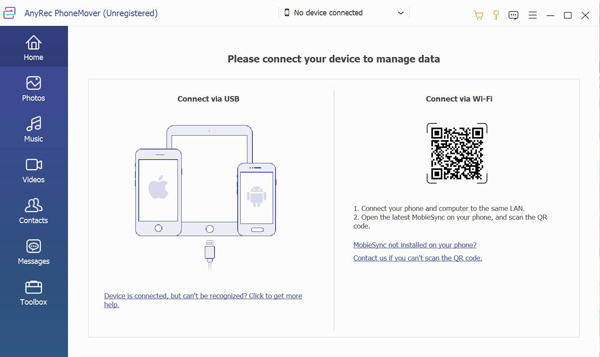
Βήμα 2.Αφού συνδέσετε το Android σας στον υπολογιστή, η αριστερή γραμμή έχει "Επαφές, Μηνύματα, Φωτογραφίες, Μουσική" και "Βίντεο". Μπορείτε να κάνετε κλικ σε αυτά για να δείτε ποιον κάδο απορριμμάτων θέλετε να διαγράψετε.
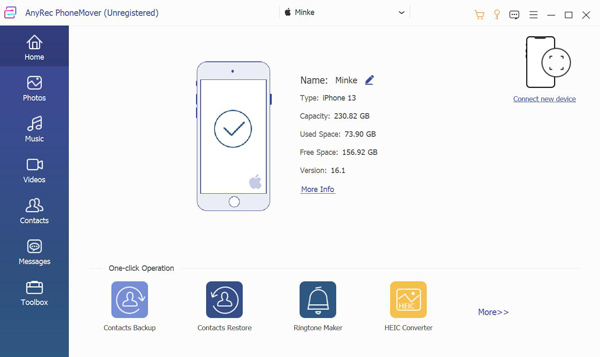
Βήμα 3.Κάθε αρχείο θα εμφανίζεται για εσάς. Μπορείτε να ελέγξετε ποιο θέλετε να διαγράψετε. Υπάρχουν ακόμη και κάποια μουσική ή φωτογραφίες που δεν μπορείτε να ελέγξετε στη συλλογή σας, που ονομάζονται επίσης αρχεία απορριμμάτων. Στη συνέχεια, μπορείτε να τα επιλέξετε και να κάνετε κλικ στο κουμπί "Διαγραφή" με ένα εικονίδιο κάδου απορριμμάτων στο επάνω μέρος της οθόνης.
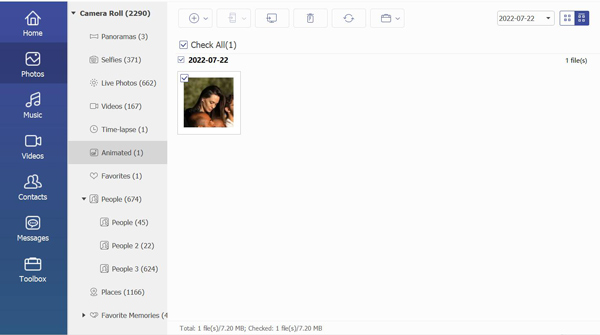
Μέρος 2: Μη αυτόματη εκκαθάριση προσωρινής μνήμης και δεδομένων σε Android
Η εκκαθάριση της προσωρινής μνήμης ή των δεδομένων μιας εφαρμογής είναι ένας άλλος τρόπος για να αδειάσετε τα σκουπίδια στο Android. Πολλά λογισμικά τρίτων θα μπορούσαν να τα διαγράψουν με λάθος ή δεν μπορούσαν να διαγράψουν την κρυφή μνήμη και τα δεδομένα επιμελώς. Έτσι, μπορείτε να τα διαγράψετε με μη αυτόματο τρόπο στο Android.
Βήμα 1.Θα πρέπει πρώτα να εκκινήσετε την εφαρμογή Ρυθμίσεις στο Android σας. Στη συνέχεια, μεταβείτε στον έλεγχο του μενού των εφαρμογών σας στο τηλέφωνό σας. Για παράδειγμα, μπορεί να χρειαστεί να πατήσετε «Αποθήκευση» και μετά «Άλλες εφαρμογές» ή απλώς να πατήσετε «Εφαρμογές».
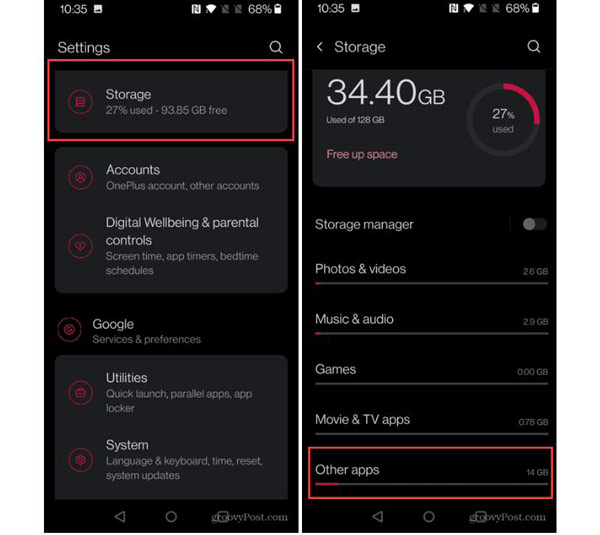
Βήμα 2.Επιλέξτε και πατήστε την εφαρμογή που θέλετε να διαγράψετε την προσωρινή μνήμη και τα δεδομένα της—πατήστε "Εκκαθάριση προσωρινής μνήμης" για να διαγράψετε τα αρχεία προσωρινής μνήμης στο Android. Η εκκαθάριση της προσωρινής αποθήκευσης δεν θα έχει καμία επίδραση στις βάσεις δεδομένων, τις συνδέσεις ή τα αποθηκευμένα παιχνίδια. Και αν θέλετε να διαγράψετε τα πάντα, πατήστε "Εκκαθάριση αποθηκευτικού χώρου" ή "Εκκαθάριση δεδομένων".
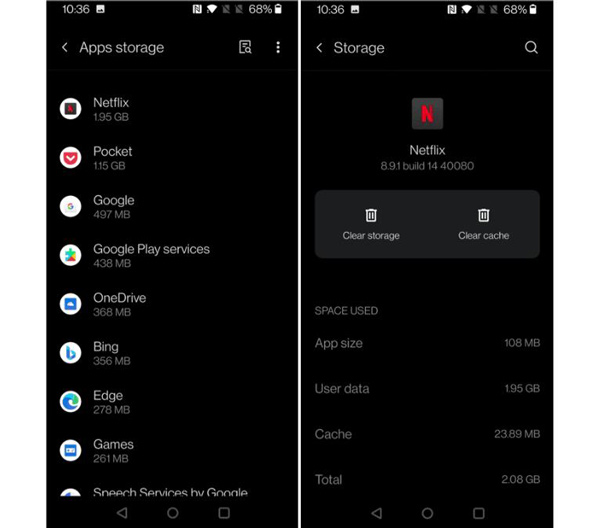
Μέρος 3: Καθαρίστε το Android σας με τα Αρχεία της Google
Το Files by Google είναι επίσης μια εναλλακτική εφαρμογή διαχείρισης αρχείων για την εφαρμογή σας. Αυτή η εφαρμογή θα μπορούσε να αδειάσει τον κάδο απορριμμάτων στο Android σας με μερικά πατήματα. Ακολουθούν τα βήματα για να αδειάσετε τον Κάδο απορριμμάτων Android με τα Αρχεία με την Google.
Βήμα 1.Λήψη και εγκατάσταση Αρχείων από την Google στη συσκευή σας Android. Στη συνέχεια, ξεκινήστε την εφαρμογή και πατήστε "Καθαρισμός". Η εφαρμογή θα σαρώσει το τηλέφωνό σας και θα σας παρουσιάσει μια ολοκληρωμένη λίστα με προτάσεις καθαρισμού. Η λίστα θα περιέχει μια επιλογή διαγραφής μεγάλων αρχείων, εγγεγραμμένων μέσων, ληφθέντων αρχείων και άλλων.
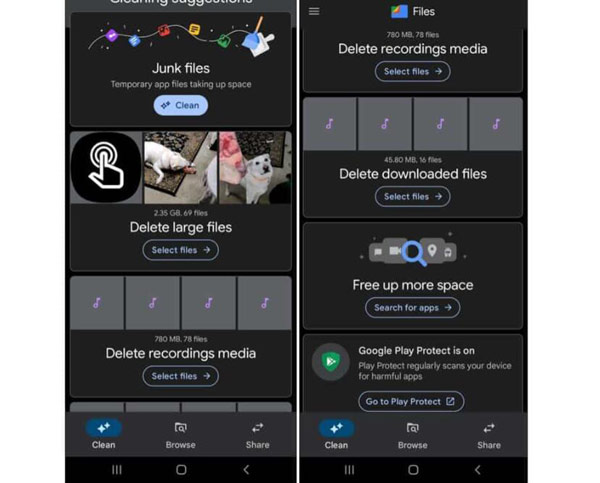
Βήμα 2.Για την ενότητα Ανεπιθύμητα αρχεία, πατήστε "Καθαρισμός" και επιτρέψτε τη διαγραφή του. Ωστόσο, δεν αφαιρεί αυτόματα άλλα αρχεία από τη λίστα. Αντίθετα, η εφαρμογή θα επισημαίνει μεγάλα αρχεία στο τηλέφωνό σας. Προχωρήστε στη λίστα, εξαλείψτε τα αντικείμενα που δεν χρειάζεστε ή συμπίεση του μεγάλου βίντεο.
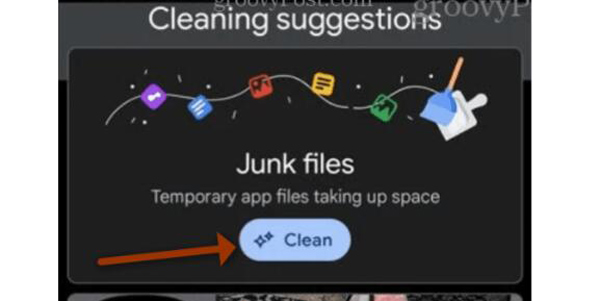
Περαιτέρω ανάγνωση
Μέρος 4: Συχνές ερωτήσεις σχετικά με το άδειασμα του κάδου απορριμμάτων στο Android
-
Γιατί να αδειάσω τα σκουπίδια στο android;
Εάν το τηλέφωνό σας έχει μολυνθεί, καθυστερεί ή οι εφαρμογές διακόπτονται κάθε τόσο. Η εκκαθάριση των αρχείων σας είναι ένας εξαιρετικός τρόπος για να λύσετε το πρόβλημα. Επιπλέον, το άδειασμα των απορριμμάτων είναι φυσικά η σωστή μέθοδος εάν ο αποθηκευτικός χώρος της συσκευής σας είναι γεμάτος.
-
Τα Android διαθέτουν λειτουργία κάδου απορριμμάτων για την προσωρινή αποθήκευση των διαγραμμένων αρχείων;
Όχι. Δεν υπάρχει δυνατότητα κάδου απορριμμάτων στο Android. Έχει μόνο ένα άλμπουμ που αποθηκεύει τις πρόσφατα διαγραμμένες φωτογραφίες και βίντεο στον πρόσφατα διαγραμμένο φάκελο για 30 ημέρες.
-
Μπορείτε να επαναφέρετε αρχεία πολυμέσων αφού τα διαγράψετε στο Android;
Όχι, μόνο οι εικόνες και τα βίντεο μπορούν. Έτσι, όταν δεν είναι δυνατή η επαναφορά της διαγραφής εγγεγραμμένου ήχου, μουσικής ή άλλων αρχείων πολυμέσων, μπορείτε να χρησιμοποιήσετε το AnyRec PhoneMove.
συμπέρασμα
Όταν ολοκληρώσετε την ανάγνωση της ανάρτησης, οι τρεις μέθοδοι έχουν τα χαρακτηριστικά τους για να αδειάζουν τα σκουπίδια στο Android. Εάν θέλετε να καθαρίσετε την προσωρινή μνήμη και τα δεδομένα, διαγράψτε τα με μη αυτόματο τρόπο στις Ρυθμίσεις. Όσον αφορά τις εφαρμογές τρίτων στο Android, μπορείτε να τις χρησιμοποιήσετε για να καθαρίσετε το τηλέφωνό σας. Και αν θέλετε να διαγράψετε κάδο απορριμμάτων φωτογραφιών ή μουσικής, το AnyRec PhoneMover θα μπορούσε να εντοπίσει πιο βαθιά και να τα διαγράψει πιο διεξοδικά.
Ασφαλής λήψη
 Οδηγός βήμα προς βήμα για την εγγραφή οθονών τηλεφώνου στη Samsung
Οδηγός βήμα προς βήμα για την εγγραφή οθονών τηλεφώνου στη Samsung 